DAY13 設定模式II
Cisco 設備的基本操作認識
在說到怎麼操作之前我們要先來看一下Cisco設備的階層。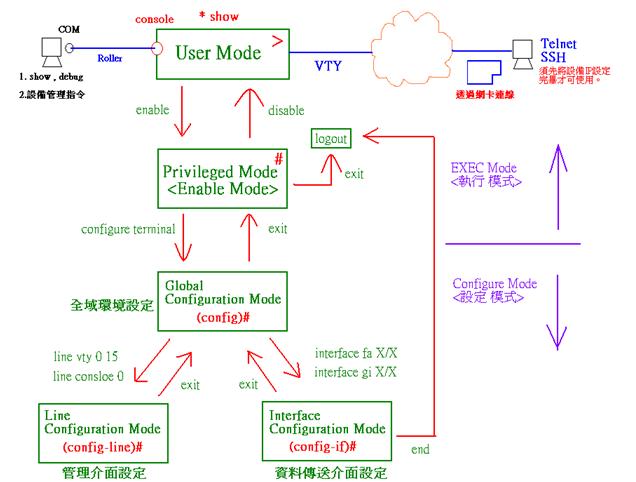
今天我們來談一下 Interface Configure Mode (設定模式)
關於cisco設備上的port 的相關都是來這邊設定,
現在我們要來認識一下vlan這個東西,vlan我們可以看做是一個虛擬的LAN網路
來回憶一下前幾天的圖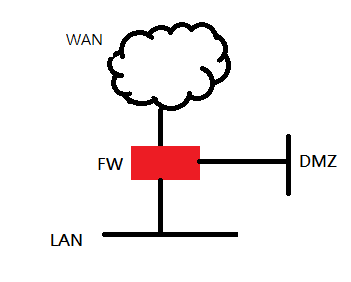
可以看到在防火牆後面是一個LAN的狀態,而vlan就是虛擬的LAN
我們可以看做是下圖。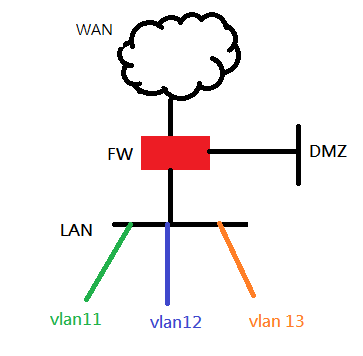
把LAN的架構內再弄出好幾個VLAN,那這是在幹嘛呢?
為什麼要這麼做,原來是因為LAN端可能同時存在著好多的部門,
而他們不想讓各部門之間可以互通,所以出此下策,
這是種可以將一台switch當成很多台設備使用的方法。
這邊可以看到我是用vlan 11 – vlan13
沒有使用vlan1 – vlan3
原因是vlan 1是原生vlan ,也就是設備一打開就直接存在的vlan
每個port 一開始都歸屬在他的下面,也因為是一開始就存在的,
所以就很可能被拿去被利用,所以大家通常都不會使用vlan 1 這個原生的vlan
之前說vlan主要是讓不同部門使用,而且前提是不想讓他們互通,
所以每個vlan都是獨立的網段。
如下圖所示,一家公司有很多層樓,每個部門的人都有分部在各層樓,
那我們的設備就會使用像下面的切法,每層樓的設備都會有個部門的vlan,
那這時候就會有人擔心不同層樓的設備會不會不同互通?
答案是:不會,他們都可以正常互通,只要你有在同一個vlan上有接上對接的線。
像這樣每個port都有指定到特定的vlan,我們可以說他是運作再Access mode下面。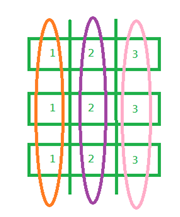
Port 除了Access Mode 之外,還有Trunk Mode,
Trunk Mode是在幹嘛?
它不屬於任何一個特定的vlan,它主要的功能是在串聯起不同設備上的所有VLAN,
剛剛我們有說到同一個vlan在不同設備上要互通要在同vlan上做線路的對接。
可是若是這樣玩,設備上如果有很多不同的vlan,那不就要浪費掉很多的port去做對接!!
所以這時候才會需要trunk mode的存在。
把兩台設備對街的port上互相設定為trunk mode,
那雙方設備上的vlan就都可以透過這個設定為trunk 的 port 進行互通有無。
但也因為它承載了所有vlan上的資訊,所以頻寬有夠大才行。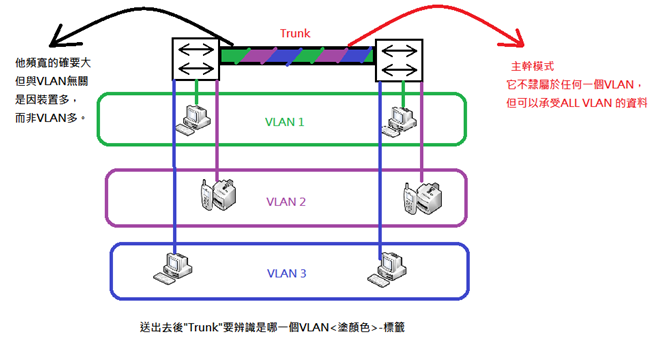
設定的方法也很簡單,
一開始我們要先將這個vlan建立出來。
假設我捫要先建立vlan 11
(config)# vlan 11
然後要啟用vlan 11
(config-if)#no shutdown
在啟用這個vlan後就可以離開。
在來就是去設定哪些port是隸屬於這vlan 11當中,假設我們要將fastethernet port 1加入進去
(config)#interface fastethernet 0/1
進入這個port 1 的介面設定當中,我們將它定義為Access Mode
(config-if)#switchport mode access
將這個port 加入vlan11 當中
(config-if)#switchport access vlan 11
這樣就加入完成了,最後我會習慣性的將它設定啟動。
(config-if)#no shutdow
這樣設定完成後就可以去看一下到底有沒有成功。
我們可以退到privilege mode去看設定。
#show vlan
也可以在設定模式下看,但因為show 是只能在執行模式下運作的。
所以這邊要用點小技巧,我們要加上do,變成
(config)#do show vlan
如此一來就我們就將port 1 加入vlan11 當中了。
但一個一個這樣加很累耶,所以我們就要貼心的使用range這個參數。
我們要將這台設備剩下的2~24 port都加入vlan 11當中。
(config)#interface range fastethernet 0/2 - 24
加上range後加上你要指定的範圍就可以了。
其它的設定都跟前面一樣,但進入後比較特別的會是前面的地方。
會看到多了一個range出現
(config-range-if)#
另外我們先前已經啟用了vlan 11,但現在因為一些原因,要暫時把這個vlan11關閉。
那一樣是進入vlan11的介面當中。
(config)#interface vlan 11
這樣進去後,只要直接用shutdown指令就可以將其VLAN 關閉。
他麾下的那些port因為同屬於這個被關閉的vlan,所以會暫時陷入不能使用的狀態喔!!
(config-if)#shutdown
明天我們來介紹一下如何在port上綁定mac address,也就是這個port我只給特定的設備用。
